Laptop Panas Dan Mati Atau Hang - Kali ini saya akan berbagi tips tentang Laptop Panas Dan Mati Atau Hang, Tips ini saya dapat dari Mas Lukman Comp. Pada tips dan trik tentang dunia komputer yang sudah pernah saya share adalah tentang Cara Mengatasi Laptop Yang Cepat Panas Kemudian Mati mungkin sobat bisa membacanya lagi karena hampir sama tipsnya namun berbeda.
Memang sangat menjengkelkan jika tiba-tiba laptop atau netbook sobat mati tanpa sebab, Padahal sobat sedang asyik atau konsentrasi dalam mengerjakan sesuatu yang penting dan belum menyimpan data-datanya yang sobat buat. Jika sobat mengalami hal seprti ini yang juga pernah saya alami beberapa bulan lalu, Sobat tidak perlu berkecil hati, karena bayak tips dan trik untuk mengatasinya.
Penyebab Laptop Atau Netbook Panas Dan Mati Atau Hang:
Jika laptop atau netbook sobat terlalu panas maka akan mati atau hang, Hal ini merupakan salah satu masalah yang umum terjadi pada laptop atau notebook. Mengapa hal ini bisa terjadi? Bagaimana cara memperbaiki dan mengatasinya?
Kemungkinan besar masalah ini timbul diakibatkan oleh panas yang berlebihan pada prosesor Laptop atau Netbook sobat.
Lihat contoh screenshoot gambar berikut dibawah ini:
Catatan:
Setiap laptop memiliki modul pendingin yang terdiri dari "heatsink" dan "kipas pendingin". Ketika laptop bekerja atau di hidupkan, Maka Prosesor (CPU) memanas dan oleh karena itu heatsink juga ikut panas. Pada beberapa tingkat suhu, kipas akan berupaya mendinginkan panas dari heatsink.
Masalah dapat timbul di karenakan ketika terlalu banyak debu yang menempel dan berada di modul pendingin laptop. Biasanya debu akan menempel di antara kipas dan heatsink. Debu ini akan menyumbat heatsink dan menahan aliran udara normal didalam modul pendingin. Akhirnya prosesor akan menjadi sangat panas dan laptop akan mati secara tiba-tiba atau hang. Masalah ini bisa diperbaiki dengan membersihkan modul pendingin pada laptop.
Saatnya membersihkan modul pendingin laptop
Beberapa laptop memberi Sobat akses yang cukup mudah ke heatsink dan kipas. Modul pendingin pada laptop seperti itu dapat diakses melalui cover dibawah laptop.
Sampai disini, Sobat harus membuka modul pendingin untuk dapat mengakses kipas dan heatsink. Pada beberapa laptop, Sobat dapat langsung membuka kipas heatsink tanpa memisahkannya dari prosesor (CPU).
Lihat contoh Gambar berikut:
Setelah Sobat membuka kipas, Kemudian bersihkan semua debu dan kotoran yang menempel pada heatsink dan saluran keluar udara kipas. Dengan cara yang sobat lakukan ini seharusnya sudah bisa memperbaiki masalah panas pada prosesor.
Lihat gambar berikut:
Saatnya memasang termal paste pada prosesor
Jika termal paste pada prosesor kering, Sobat harus menggantinya dengan termal paste yang baru.
Sobat bisa menghilangkan termal paste lama dari prosesor dan heatsink dengan menggunakan alkohol.
Lihat Gambar berikut:
Peringatan:
Pada beberapa laptop, Heatsink juga biasanya menempel pada chip grafis. Pada bagian heatsink yang menempel pada chip grafis memiliki termal paste khusus yang berbeda dengan termal paste prosesor. Jangan sobat ganti termal paste tersebut dengan termal paste biasa. Biarkan saja, Sobat cukup memberi termal paste pada prosesor.
Lihat Gambar berikut:
Setelah Sobat memberi termal paste, Kemudian pasang kembali heatsink dan kipas pada laptop seperti sedia kala. Sobat juga jangan lupa untuk memasang kabel kipas pada motherboard.
Catatan:
Jika modul pendingin pada laptop sobat tidak mudah diakses atau di temukan, Silahkan sobat baca penjelasan berikut ini:
Pada beberapa laptop, Modul pendingin kemungkinan berada jauh didalam komponen laptop. Untuk dapat mengaksesnya atau menemukanya, Sobat perlu membuka dan membongkar seluruh laptop, Tapi mungkin hal ini hanya bisa dilakukan oleh orang yang sudah berpengalaman dan ahli dalam bidangnya. Namun Jika pada laptop sobat seperti ini, Sobat bisa menerapkan teknik trik dan tips berikut ini, Dengan catatan jika sobat kesulitan menemukan Modul pendingin pada laptop sobat, Maka sobat bisa melakukan trik ini untuk menghindari kesalahan yang fatal pada laptop sobat.
Lihat Gambar berikut:
Tips dan Trik Membersihkan Modul pendingin tanpa membuka dan membongkar Laptop:
Memang sangat menjengkelkan jika tiba-tiba laptop atau netbook sobat mati tanpa sebab, Padahal sobat sedang asyik atau konsentrasi dalam mengerjakan sesuatu yang penting dan belum menyimpan data-datanya yang sobat buat. Jika sobat mengalami hal seprti ini yang juga pernah saya alami beberapa bulan lalu, Sobat tidak perlu berkecil hati, karena bayak tips dan trik untuk mengatasinya.
Penyebab Laptop Atau Netbook Panas Dan Mati Atau Hang:
Jika laptop atau netbook sobat terlalu panas maka akan mati atau hang, Hal ini merupakan salah satu masalah yang umum terjadi pada laptop atau notebook. Mengapa hal ini bisa terjadi? Bagaimana cara memperbaiki dan mengatasinya?
Kemungkinan besar masalah ini timbul diakibatkan oleh panas yang berlebihan pada prosesor Laptop atau Netbook sobat.
Lihat contoh screenshoot gambar berikut dibawah ini:
Catatan:
Setiap laptop memiliki modul pendingin yang terdiri dari "heatsink" dan "kipas pendingin". Ketika laptop bekerja atau di hidupkan, Maka Prosesor (CPU) memanas dan oleh karena itu heatsink juga ikut panas. Pada beberapa tingkat suhu, kipas akan berupaya mendinginkan panas dari heatsink.
Masalah dapat timbul di karenakan ketika terlalu banyak debu yang menempel dan berada di modul pendingin laptop. Biasanya debu akan menempel di antara kipas dan heatsink. Debu ini akan menyumbat heatsink dan menahan aliran udara normal didalam modul pendingin. Akhirnya prosesor akan menjadi sangat panas dan laptop akan mati secara tiba-tiba atau hang. Masalah ini bisa diperbaiki dengan membersihkan modul pendingin pada laptop.
Saatnya membersihkan modul pendingin laptop
Beberapa laptop memberi Sobat akses yang cukup mudah ke heatsink dan kipas. Modul pendingin pada laptop seperti itu dapat diakses melalui cover dibawah laptop.
Sampai disini, Sobat harus membuka modul pendingin untuk dapat mengakses kipas dan heatsink. Pada beberapa laptop, Sobat dapat langsung membuka kipas heatsink tanpa memisahkannya dari prosesor (CPU).
Lihat contoh Gambar berikut:
Setelah Sobat membuka kipas, Kemudian bersihkan semua debu dan kotoran yang menempel pada heatsink dan saluran keluar udara kipas. Dengan cara yang sobat lakukan ini seharusnya sudah bisa memperbaiki masalah panas pada prosesor.
Lihat gambar berikut:
Saatnya memasang termal paste pada prosesor
Jika termal paste pada prosesor kering, Sobat harus menggantinya dengan termal paste yang baru.
Sobat bisa menghilangkan termal paste lama dari prosesor dan heatsink dengan menggunakan alkohol.
Lihat Gambar berikut:
Peringatan:
Pada beberapa laptop, Heatsink juga biasanya menempel pada chip grafis. Pada bagian heatsink yang menempel pada chip grafis memiliki termal paste khusus yang berbeda dengan termal paste prosesor. Jangan sobat ganti termal paste tersebut dengan termal paste biasa. Biarkan saja, Sobat cukup memberi termal paste pada prosesor.
Lihat Gambar berikut:
Setelah Sobat memberi termal paste, Kemudian pasang kembali heatsink dan kipas pada laptop seperti sedia kala. Sobat juga jangan lupa untuk memasang kabel kipas pada motherboard.
Catatan:
Jika modul pendingin pada laptop sobat tidak mudah diakses atau di temukan, Silahkan sobat baca penjelasan berikut ini:
Pada beberapa laptop, Modul pendingin kemungkinan berada jauh didalam komponen laptop. Untuk dapat mengaksesnya atau menemukanya, Sobat perlu membuka dan membongkar seluruh laptop, Tapi mungkin hal ini hanya bisa dilakukan oleh orang yang sudah berpengalaman dan ahli dalam bidangnya. Namun Jika pada laptop sobat seperti ini, Sobat bisa menerapkan teknik trik dan tips berikut ini, Dengan catatan jika sobat kesulitan menemukan Modul pendingin pada laptop sobat, Maka sobat bisa melakukan trik ini untuk menghindari kesalahan yang fatal pada laptop sobat.
Lihat Gambar berikut:
Tips dan Trik Membersihkan Modul pendingin tanpa membuka dan membongkar Laptop:
- Silahkan sobat gunakan kompresor udara.
- Kemudian semprotkan pada jendela kipas pada bagian bawah.
- Langkah selanjutnya semprotkan udara menuju sisi belakang dari laptop.
- Sobat bisa ganti sudut semprotan untuk membersihkan secara keseluruhan pada Modul pendingin laptop.
- Jika semua tips dan trik diatas belum bisa mengatasi permasalahan sobat tentang seputar laptop panas dan mati atau hang, Silahkan sobat hubungi service center yang berpengalaman dalam bidangnya.
| Supported by http://kuc0pas.blogspot.com |








.jpg)

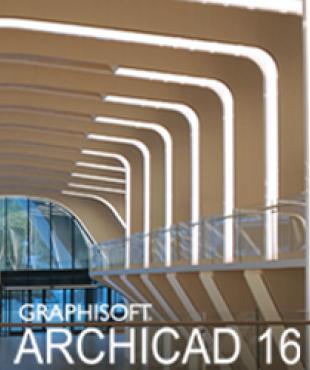


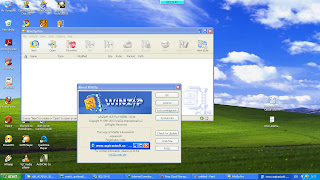





 Internet Download Manager (IDM) adalah alat untuk meningkatkan kecepatan download sampai 500 persen, dan melanjutkan jadwal download. Kesalahan pemulihan komprehensif dan kemampuan akan melanjutkan restart download yang rusak atau terputus karena kehilangan koneksi, masalah jaringan, komputer shutdowns, atau listrik padam tak terduga. Antarmuka pengguna grafis sederhana membuat IDM user friendly dan mudah digunakan.
Internet Download Manager (IDM) adalah alat untuk meningkatkan kecepatan download sampai 500 persen, dan melanjutkan jadwal download. Kesalahan pemulihan komprehensif dan kemampuan akan melanjutkan restart download yang rusak atau terputus karena kehilangan koneksi, masalah jaringan, komputer shutdowns, atau listrik padam tak terduga. Antarmuka pengguna grafis sederhana membuat IDM user friendly dan mudah digunakan.






+Kolom+Elemen+di+Bawah+Postingan.jpg)
+Kolom+Elemen+di+Bawah+Postingan+blog.jpg)






